Operation Manual
Table Of Contents
- Titel
- Rechtliche Hinweise
- Inhalt
- 1 Willkommen bei BlueFRITZ! AP-DSL
- 2 Inbetriebnahme von BlueFRITZ! AP-DSL
- 2.1 Aufstellen von BlueFRITZ! AP-DSL
- 2.2 Anschluss von BlueFRITZ! AP-DSL an DSL, ISDN und Stromversorgung
- 2.3 Anschluss von BlueFRITZ! AP-DSL über eine Bluetooth-Verbindung an den Computer
- 2.4 Anschluss von BlueFRITZ! AP-DSL über ein USB-Kabel an Ihren Computer
- 2.5 Nutzen verschiedener Bluetooth-Profile
- 3 Betrieb von BlueFRITZ! AP-DSL über USB-Kabel
- 3.1 Installationsumfang
- 3.2 Installation der Treibersoftware in Windows XP
- 3.3 Installation der Treibersoftware in Windows Me
- 3.4 Installation der Treibersoftware in Windows 2000
- 3.5 Installation der Treibersoftware in Windows 98
- 3.6 Installation der DSL-Software FRITZ!DSL
- 3.7 Installation der Kommunikationssoft ware FRITZ!
- 3.8 Installation des AVM ISDN CAPI Port- Treibers
- 3.9 Installation des Konfigurationspro gramms FRITZ!X
- 3.10 Eingerichtete Programmordner
- 4 Ins Internet mit BlueFRITZ! AP-DSL
- 5 FRITZ! - Die Software für Internet und ISDN
- 6 Konfiguration von BlueFRITZ! AP-DSL
- 7 Deinstallation von BlueFRITZ! AP-DSL
- 8 Informationen, Updates und Support
- Index
- CE-Konformitätserklärung
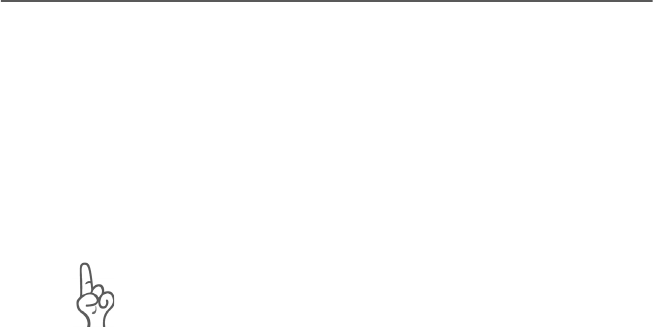
Ins Internet mit PDAs oder ähnlichen Bluetooth-Geräten
BlueFRITZ! AP-DSL – 4 Ins Internet mit BlueFRITZ! AP-DSL 41
Ein Bluetooth-Gerät, das das Modem-Profil DUN für die Ver-
bindung zu BlueFRITZ! AP-DSL nutzt, erkennt den Access
Point als ein gewöhnliches DSL-Modem. Über eine Wählver-
bindung mit der Rufnummer „**0“ kann es den DSL-Zugang
bei BlueFRITZ! AP-DSL anfordern. Technisch gesprochen en-
det die DSL-Verbindung damit eigentlich bei BlueFRITZ! AP-
DSL, denn der Access Point fordert die Internetdaten an und
stellt sie dem angeschlossenen Gerät über Bluetooth zu Ver-
fügung.
Beachten Sie, dass Sie BlueFRITZ! AP-DSL für den Mehr-
platzbetrieb einrichten müssen, um mit Bluetooth-Geräten,
die das Modem-Profil DUN unterstützen, DSL-Internetverbin-
dungen über BlueFRITZ! AP-DSL aufbauen zu können. Lesen
Sie dazu die Hinweise in „Mit mehreren Computern ins Inter-
net“ auf Seite 38.
Alle anderen Wählverbindungen, die das Bluetooth-Gerät
nutzt werden für Verbindungen mit dem ISDN genutzt; hier
endet die ISDN-Internet-Verbindung tatsächlich beim Inter-
netanbieter oder einer beliebigen anderen Gegenstelle.
Die Anmeldung eines DUN-Gerätes an BlueFRITZ! AP-DSL er-
folgt immer in ähnlicher Abfolge, unabhängig vom Gerätetyp.
Beispielhaft wird hier die Anmeldung eines beliebigen PDAs
am Access Point beschrieben:
1. Bevor Sie Ihren Bluetooth-fähigen PDA am Access Point
anmelden, sollten Sie auf dem Gerät den Zugang zu ei-
nem Internetanbieter einrichten. In Microsoft Windows-
Betriebssystemen ist dies zum Beispiel über das DFÜ-
Netzwerk möglich. Lesen Sie dazu die Dokumentation
Ihres PDAs.
2. Lassen Sie den PDA dann mit Hilfe einer Software, die
in der Regel zum Lieferumfang des Gerätes gehört, nach
anderen Bluetooth-Geräten in seiner Umgebung su-
chen.
3. Hat der PDA BlueFRITZ! AP-DSL als Access Point er-
kannt, dann wird die Anmeldung über ein 16-stelliges
Kennwort kontrolliert, das auf der Unterschale von
BlueFRITZ! AP-DSL vermerkt ist.
BlueFRITZ! AP-DSL.book Seite 41 Donnerstag, 30. Oktober 2003 3:47 15










